אם אתה נתקל בבעיות בהורדת משחקי Steam, ייתכן שהסיבה לכך היא בעיה בחיבור האינטרנט שלך, תוכנת האנטי-וירוס או חומת האש שלך. יש כמה דברים שאתה יכול לנסות כדי לתקן את הבעיה.
ראשית, בדוק את חיבור האינטרנט שלך. אם אתה בחיבור אלחוטי, נסה לעבור לחיבור קווי. אם זה לא עובד, נסה להפעיל מחדש את הנתב. אם אתה עדיין נתקל בבעיות, אתה יכול לנסות לשנות את הגדרות ה-DNS שלך.
אם זה לא פותר את הבעיה, השלב הבא הוא לבדוק את תוכנת האנטי-וירוס שלך. תוכניות אנטי-וירוס מסוימות עלולות להפריע ל-Steam. נסה להשבית זמנית את תוכנית האנטי-וירוס שלך ובדוק אם זה פותר את הבעיה. אם כן, תצטרך להוסיף חריג עבור Steam בתוכנית האנטי-וירוס שלך.
לבסוף, אם אתה עדיין נתקל בבעיות, זה יכול להיות בגלל חומת האש שלך. נסה להשבית זמנית את חומת האש שלך ובדוק אם זה פותר את הבעיה. אם כן, תצטרך להוסיף חריג עבור Steam בהגדרות חומת האש שלך.
אם אתה עדיין נתקל בבעיות לאחר שניסית את כל הדברים האלה, תוכל לפנות לתמיכה של Steam לקבלת עזרה.
לבשל לזוג היא אחת מפלטפורמות המשחקים הפופולריות שבהן תוכלו להוריד ולהתקין משחקים בחינם וגם בתשלום. בעת הורדת משחקים ב-Steam, אם שלך ההורדה נתקעת, לא מציגה התקדמות או ממשיכה להפעיל מחדש , תוכל להשתמש בפתרונות הניתנים במאמר זה כדי לפתור את הבעיה. הסיבה העיקרית לבעיות אלו היא בעיית רשת. אם הרשת שלך לא עובדת כמו שצריך, תתמודד עם בעיות רבות בעת הורדת משחקים מ-Steam. יתר על כן, קבצי מטמון פגומים יכולים גם לגרום לשגיאות כאלה.
שולחן העבודה של בינג לאנדרואיד

הורדת Steam תקועה, לא מציגה התקדמות או ממשיכה להפעיל מחדש
אם הורדת Steam נעצרת, אין התקדמות או ממשיכה להפעיל מחדש, התיקונים הבאים יעזרו לך לפתור את הבעיה.
- השתמש בכבל Ethernet
- תן ל-Steam להשלים את תהליך התיקון
- סגור את Steam לחלוטין והפעל אותו מחדש.
- השהה את ההורדה והתחל אותה שוב
- מחק מטמון הורדה
- שנה את אזור ההורדה
- השבת והפעל מחדש את מתאם הרשת.
- שנה את מגבלת רוחב הפס או כבה אותה
- בדוק שטח אחסון
- אפשר משחק דרך חומת אש
- בדוק את תקינות קבצי המשחק.
- עבור ל-Steam Beta
בואו נסתכל על כל התיקונים הללו בפירוט.
1] השתמש בכבל Ethernet
חיבור לאינטרנט קווי הוא תמיד טוב יותר מאשר אלחוטי בגלל פחות אובדן מנות. בנוסף, תקבלו מהירויות טובות יותר עם חיבור לאינטרנט קווי. חבר את המחשב ל-WiFi באמצעות כבל Ethernet ובדוק אם אתה יכול להוריד את המשחקים שלך או לא.
2] תן ל-Steam להשלים את תהליך התיקון
לאחר הורדת משחקים, Steam מתקן אותם. לפעמים נדמה שההורדה תקועה ב-100%, אבל למעשה, Steam עוברת עיבוד לאחר (מתקן את קבצי המשחק). תיקון קבצי משחק יכול לפעמים לקחת זמן רב. חלק מהמשתמשים המושפעים דיווחו ש-Steam למעשה מתקן את קבצי המשחק אך מציג סטטוס הורדה של 100%. המתן זמן מה וראה אם ההורדה מסתיימת או לא. אם לא, עברו לתיקון הבא.
3] סגור את Steam לחלוטין והפעל אותו מחדש.
סגור את Steam לחלוטין והפעל אותו מחדש. לפעמים נוצרות בעיות עקב תקלה. במקרים כאלה, סגירת Steam ואז פתיחה מחדש עוזרת. השלבים עבור אותו מוסברים להלן:
- סגור את Steam על ידי לחיצה על הצלב בפינה השמאלית העליונה. Steam יהיה ממוזער למגש המערכת.
- כעת לחץ לחיצה ימנית על סמל Steam בשורת המשימות ובחר יְצִיאָה .
- פתח את מנהל המשימות.
- מצא תהליכי Steam תחת תהליכים לשונית
- לחץ לחיצה ימנית על תהליכי Steam (אם יש) ובחר השלם משימה .
השלבים לעיל יסגרו לחלוטין את לקוח Steam. עכשיו פתח אותו שוב וראה אם אתה יכול להוריד את המשחקים שלך או לא.
4] השהה את ההורדה והתחל אותה שוב
זהו פתרון פשוט. השהה את ההורדה, המתן זמן מה ואז התחל אותה שוב. הטריק הפשוט הזה עבד עבור חלק מהמשתמשים. אולי זה יעבוד גם בשבילך.
חלונות 10 מסירים בבטחה את סמל החומרה שמופיע תמיד
5] מחק מטמון הורדה
ניקוי מטמון ההורדה מעדכן את קבצי Steam. פעולה זו שימושית אם אתה נתקל בבעיות עם לקוח Steam. מכיוון שאתה מתקשה להוריד ל-Steam, ניקוי קבצי המטמון של ההורדה יכול לעזור. השלבים עבור אותו כתובים להלן:
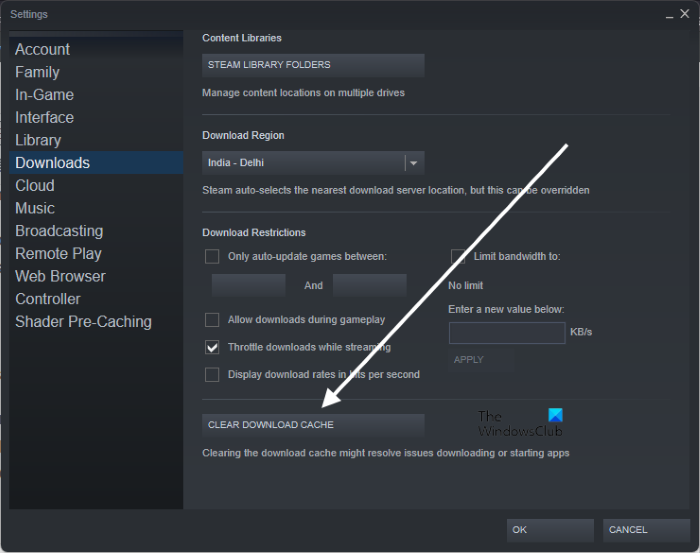
- פתח את לקוח Steam.
- לך ל ' Steam > הגדרות > הורדות ».
- נְקִישָׁה נקה מטמון הורדה .
- נְקִישָׁה בסדר גמור בחלון האישור.
לאחר מחיקת קבצי המטמון להורדה, תנתק מ-Steam ותצטרך להיכנס חזרה ל-Steam.
6] שנה אזור הורדה
ייתכן גם שהשרת באזור או במדינה שלך נתקל כעת בבעיות מסוימות. שנה את אזור ההורדה ובדוק אם זה עובד. ייתכן שתצטרך לשנות יותר מאזור הורדה אחד כדי לפתור בעיה זו. על פי הדיווחים, המעבר לאזור סינגפור סיפק רוחב פס מלא לרוב המשתמשים.
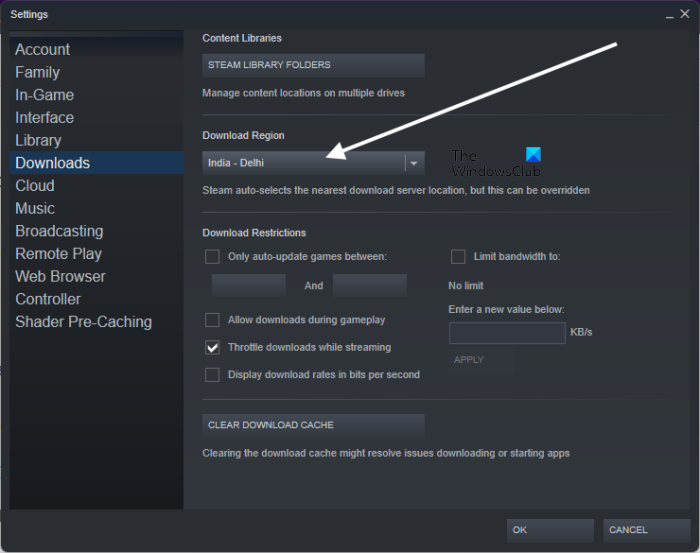
השלבים לשינוי אזור ההורדה ב-Steam הם כדלקמן:
- פתח את לקוח Steam.
- לך ל ' Steam > הגדרות > הורדות ».
- לחץ על הורד אזור רשימה נפתחת ובחר אזור הורדה אחר.
7] השבת והפעל מחדש את מתאם הרשת.
השבתת מתאם הרשת ב-Windows 11/10 מנתקת את המערכת של המשתמש מהאינטרנט. אינך יכול להשתמש באינטרנט עד שתפעיל אותו מחדש. זוהי דרך אחת לרענן את חיבור האינטרנט במכשיר Windows 11/10 שלך. בצע את השלבים הכתובים להלן:
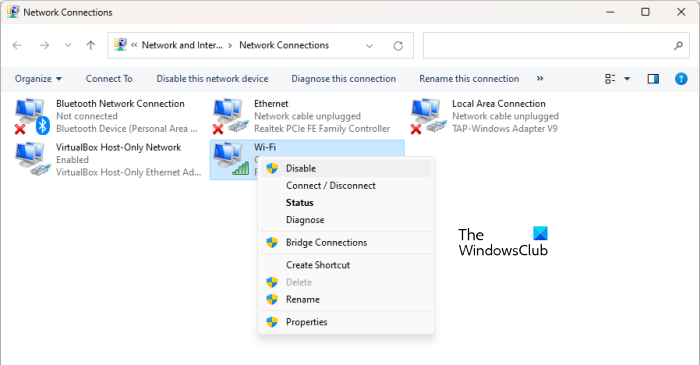
- פתח את לוח הבקרה.
- החלף הצג לפי מצב עבור קטגוריה .
- לך ל ' רשת ואינטרנט > מרכז רשת ושיתוף ».
- נְקִישָׁה שינוי הגדרות מתאם מהצד השמאלי.
- לחץ לחיצה ימנית על ה-WiFi שלך ובחר לֶאֱסוֹר .
- המתן מספר דקות, לחץ באמצעות לחצן העכבר הימני על WiFi ובחר להדליק .
8] שנה את מגבלת רוחב הפס או כבה אותה.
ל-Steam יש תכונה המאפשרת למשתמשים להגביל את רוחב הפס של Steam. לאחר הגדרת המגבלה, Steam לא תחרוג מהמגבלה שהוגדרה בעת הורדת משחקים. לפעמים הורדת משחקים גדולים מאטה את מהירות האינטרנט שלך. תכונה זו שימושית במקרים כאלה. אם הגדרת מגבלת רוחב פס ב-Steam, הגדל אותה או השבת את האפשרות הזו. השלבים עבור אותו כתובים להלן:
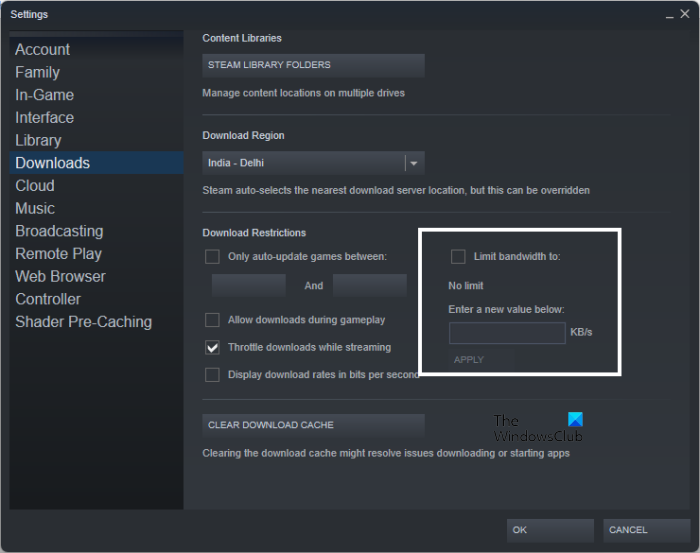
- הפעל את לקוח Steam.
- לך ל ' Steam > הגדרות > הורדות ».
- בטל את הסימון ' הגבל את רוחב הפס ל ' או הזן ערך גבוה יותר מזה שהזנת קודם לכן.
- נְקִישָׁה להגיש מועמדות .
- נְקִישָׁה בסדר גמור כדי לשמור שינויים.
9] בדוק את שטח האחסון
אחת הסיבות האפשריות לכך שההורדות שלך מפסיקות או מתחילות מחדש היא חוסר מקום בדיסק. אתה חייב שיהיה לך מספיק מקום בדיסק כדי להתקין את המשחק. בדוק שטח אחסון. מחק קבצים מיותרים כדי לפנות שטח דיסק. מלבד מחיקת קבצים, יש עוד כמה שינויים שתוכל לבצע כדי לפנות שטח דיסק.
10] אפשר משחק דרך חומת אש
אם אתה מתקשה להוריד עדכונים למשחק, ודא שחומת האש שלך לא חוסמת את המשחק. בנוסף, ייתכן שחומת האש גם מונעת מ-Steam לגשת לאינטרנט, מה שעלול לגרום לך להיתקל בבעיות רשת ב-Steam.
אפשר משחק בעייתי והפעלת Steam דרך חומת אש. ולראות אם זה עוזר. אם אתה משתמש באנטי וירוס או חומת אש של צד שלישי, צור קשר עם צוות התמיכה שלהם כדי לברר כיצד.
11] ודא את תקינות קבצי המשחק.
בדיקת תקינות קובצי המשחק מתקנת בעיות המתרחשות עקב קבצי משחק פגומים ב-Steam. אם הבעיה נמשכת, אנו מציעים לך לוודא את תקינות קובצי המשחק שלך. השלבים לכך הם:
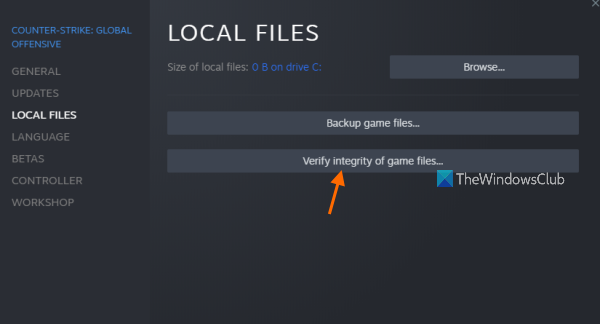
- פתח את Steam.
- לך ל הספרייה ולחץ לחיצה ימנית על המשחק שלך.
- בחר מאפיינים .
- בחר תיקים מקומיים .
- נְקִישָׁה בדוק את תקינות קבצי המשחק .
12] עבור ל-Steam Beta.
אם אף אחד מהתיקונים לעיל לא פתר את הבעיה שלך, מעבר ל-Steam Beta בהחלט יפתור את הבעיה. גרסת הבטא של Steam מיועדת למשתמשים שרוצים לבדוק את תכונות ה-Steam העדכניות ביותר לפני שהן ישוחררו באופן רשמי. לאחר ההשתתפות במבחן הביטא של Steam, תוכל לבטל את הסכמתך לתוכנית הבטא בכל עת.
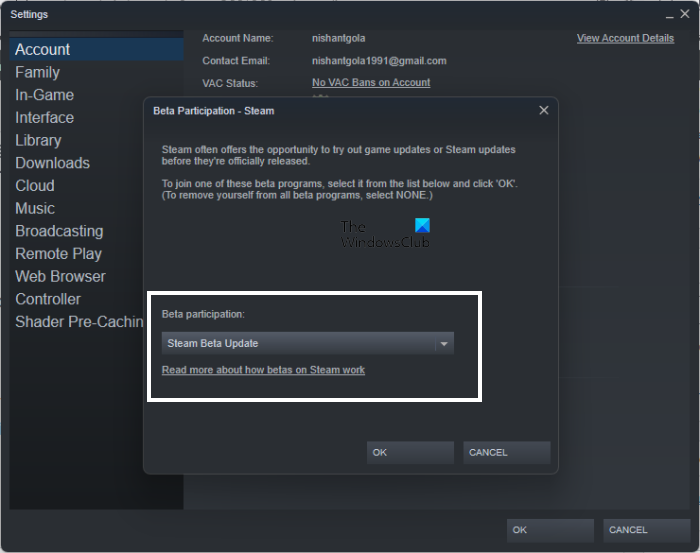
השלבים להצטרפות ל-Steam Beta מתוארים להלן:
- פתח את Steam.
- לך ל ' Steam > הגדרות > חשבון ».
- נְקִישָׁה שינוי תַחַת השתתפות בבדיקות בטא סָעִיף.
- בחר עדכון בטא של Steam ברשימה הנפתחת ולחץ על אישור.
- התעלם מסטיים.
לקרוא : לא ניתן היה למצוא מופע עובד של Steam Dayz .
כיצד להגביל רוחב פס ב-Steam
כדי להגביל את רוחב הפס ב-Steam, פתח את Steam ועבור אל ' Steam > הגדרות > הורדות 'ותדליק' הגבל את רוחב הפס ל ' תיבת הסימון. כעת הזן ערך ב-KB/s כדי להגביל את רוחב הפס. כשתסיים, לחץ להגיש מועמדות ולאחר מכן לחץ בסדר גמור .
מגבלת מהירות הורדה לא עובדת ב-Steam
ב-Steam, אתה יכול להגביל הורדות בזמן סטרימינג. זה אומר שכאשר אתה סטרימינג, Steam מגביל באופן אוטומטי את מהירות ההורדה שלך. לפעמים זה לא עובד. במקרים כאלה, ניתן להגביל את רוחב הפס לערך מסוים על מנת לפתור את הבעיה.
חלונות 10 לא יכולים להתחבר לאחר העדכון
קרא עוד : נדרשת הפעלה מחדש של Steam, אומר אלדן רינג .














